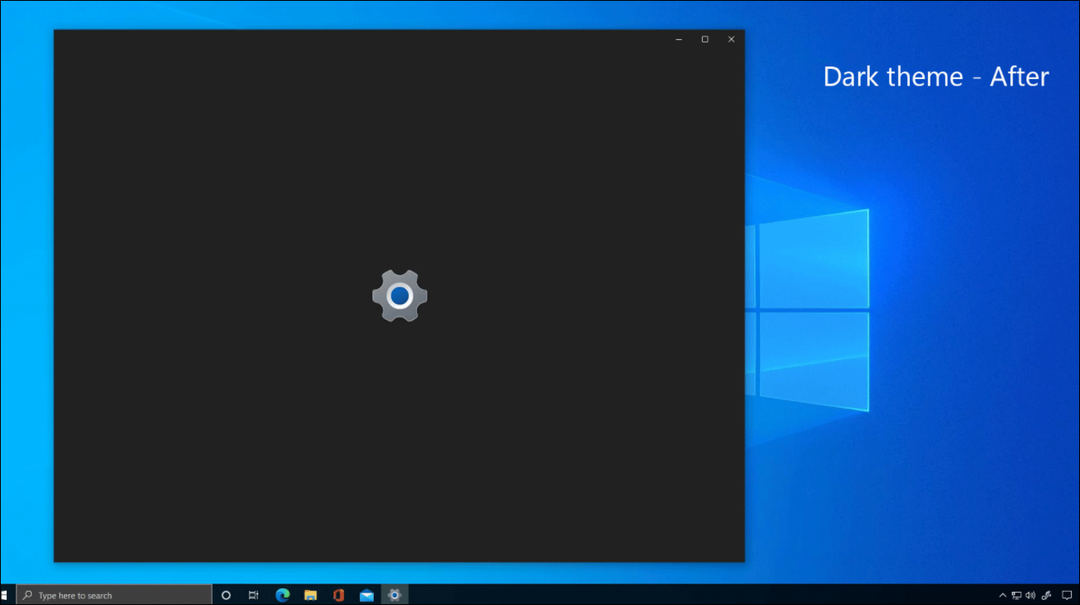Comment utiliser Apple Music hors ligne
Pomme Musique Apple Héros / / June 16, 2023

Publié
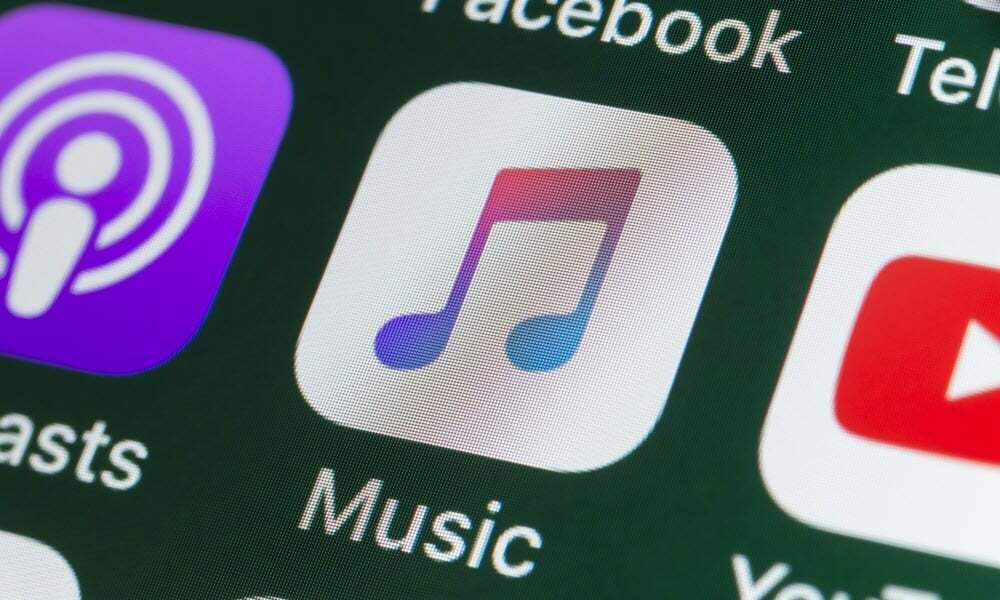
Voulez-vous écouter Apple Music même sans connexion réseau? Découvrez comment utiliser Apple Music hors ligne dans ce guide.
Apple Music est un service de diffusion de musique populaire disponible sur une large gamme d'appareils Apple. Vous pouvez même l'utiliser sur des appareils non Apple, comme un téléphone Android ou un téléviseur Fire. Vous avez accès à une bibliothèque de plus de 100 millions de chansons et pouvez créer vos propres listes de lecture de votre musique préférée.
Par défaut, Apple Music diffuse la musique que vous souhaitez écouter via votre connexion réseau. Cependant, vous voudrez peut-être écouter vos morceaux préférés lorsque vous n'avez pas du tout de connexion.
Heureusement, vous pouvez toujours le faire. Tout ce que vous avez à faire est de télécharger la musique que vous souhaitez écouter sur votre appareil, et elle sera disponible pour jouer même lorsque vous n'êtes pas connecté à Internet.
Pour utiliser Apple Music hors ligne, suivez les étapes ci-dessous.
Comment télécharger du contenu Apple Music sur votre iPhone
Si tu veux écouter Apple Music hors ligne sur votre iPhone, vous pouvez télécharger des chansons, des albums, et listes de lecture à votre appareil. Vous pouvez ensuite jouer cette musique même lorsque vous n'avez pas de connexion réseau.
Pour télécharger du contenu Apple Music sur votre iPhone :
- Ouvrez le Apple Musique application.
- Appuyez sur le Recherche languette.
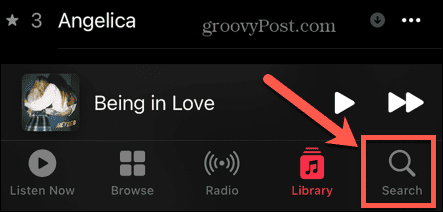
- Tapez dans le champ de recherche.
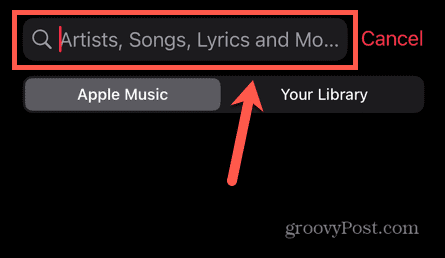
- Entrez le nom de la chanson, de l'album ou de la liste de lecture que vous souhaitez écouter hors ligne.
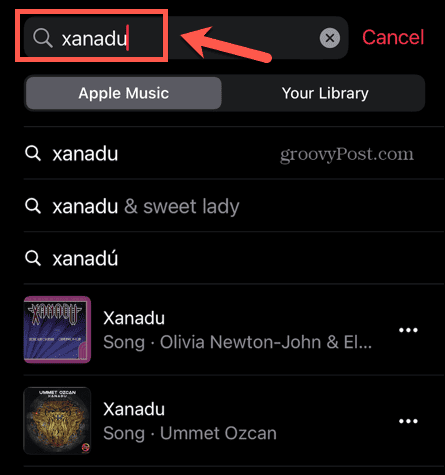
- Pour une chanson, touchez le trois points icône de menu à côté du résultat.
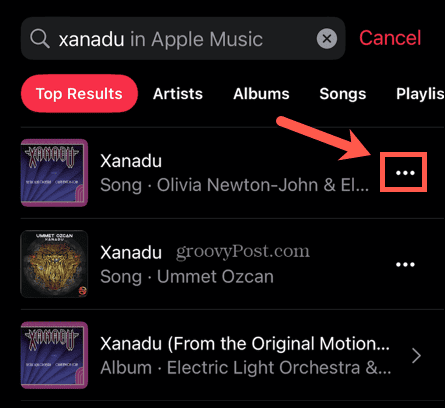
- Sélectionner Ajouter à la bibliothèque.
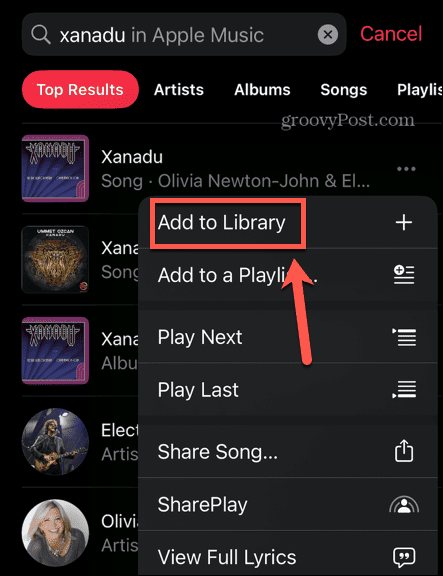
- Appuyez sur le trois points à nouveau l'icône et sélectionnez Télécharger.
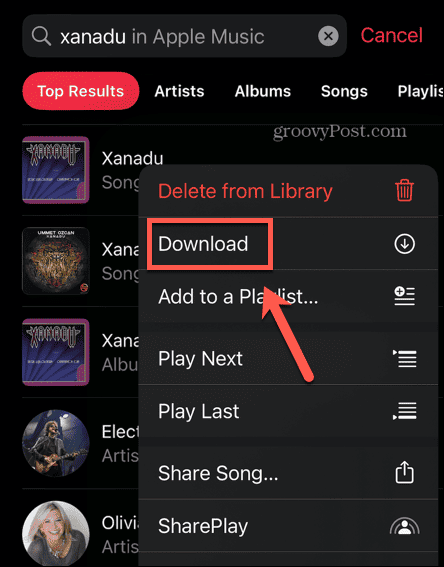
- La chanson va maintenant être téléchargée.
- Pour un album ou une liste de lecture, appuyez sur le résultat.
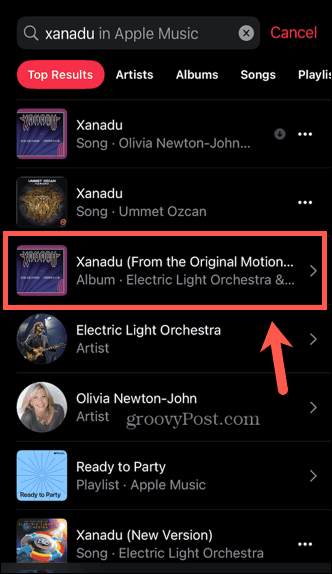
- Appuyez sur le + (plus) icône pour ajouter l'album ou la liste de lecture à votre bibliothèque.
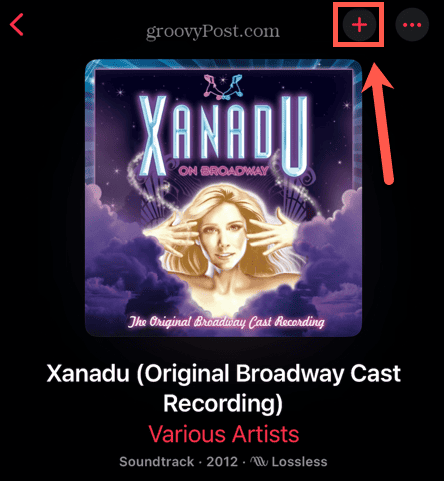
- L'icône se transformera en flèche. Appuyez sur le flèche pour télécharger l'album ou la liste de lecture sur votre appareil.
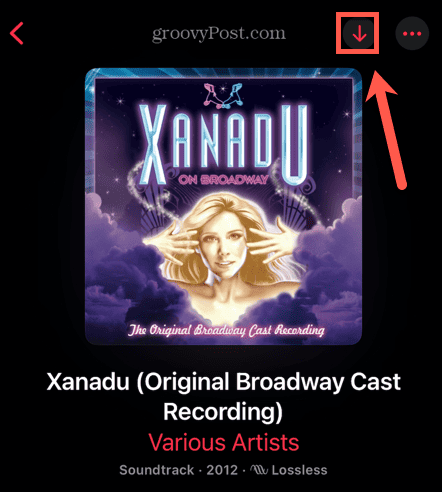
- Le contenu commencera à se télécharger.
- Une fois terminé, l'icône se transforme en coche.
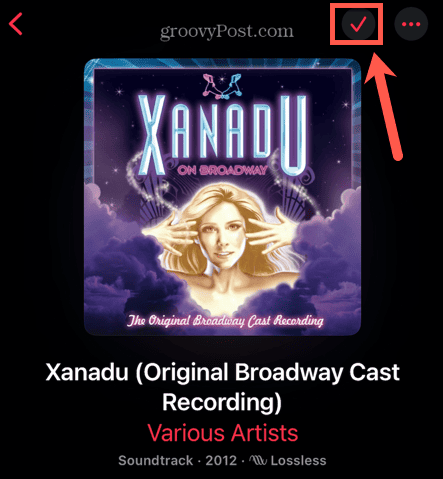
- Pour lire votre contenu téléchargé, appuyez sur le Bibliothèque languette.
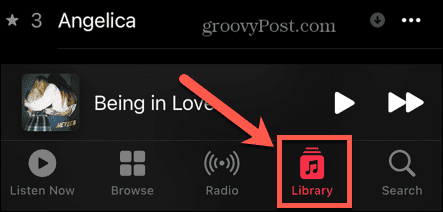
- Sélectionner Téléchargé.
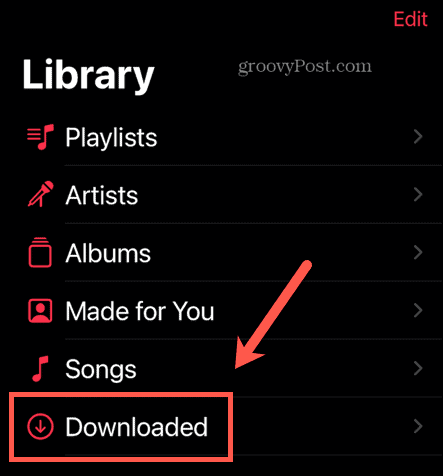
- Vous pouvez maintenant effectuer une recherche dans toute votre musique téléchargée. Toute musique que vous écoutez à partir du Téléchargé sera lue à partir de votre appareil, même si vous êtes hors ligne.
Comment télécharger du contenu Apple Music sur votre PC ou Mac
Si vous utilisez l'application de bureau Apple Music, vous pouvez également télécharger de la musique sur votre PC ou votre Mac. Notez que la musique que vous avez téléchargée sur votre iPhone s'affichera dans votre bibliothèque sur votre ordinateur, mais elle ne sera pas encore téléchargée.
Si vous souhaitez écouter cette musique hors ligne, vous devez d'abord la télécharger.
Pour télécharger du contenu Apple Music sur votre Mac :
- Lancez le Musique application.
- Clique le Recherche champ et entrez le nom de la musique que vous souhaitez rechercher.
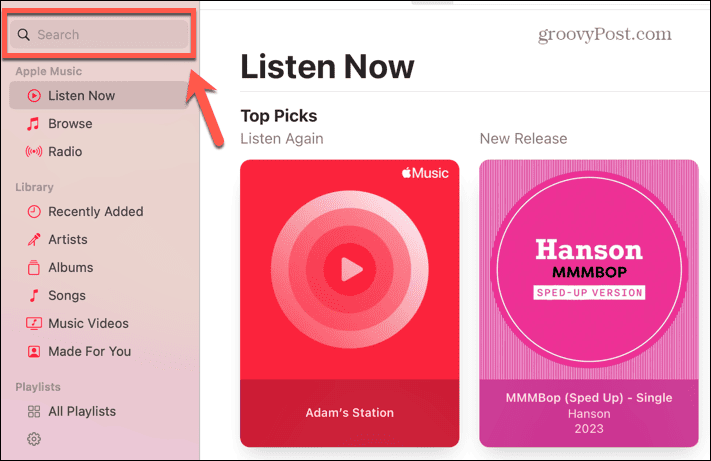
- Pour un résultat de chanson, survolez la chanson et cliquez sur le + (plus) icône pour l'ajouter à votre bibliothèque.
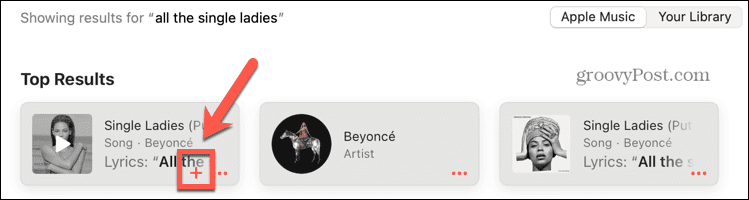
- L'icône se transformera en flèche. Clique le Flèche icône pour télécharger la chanson.
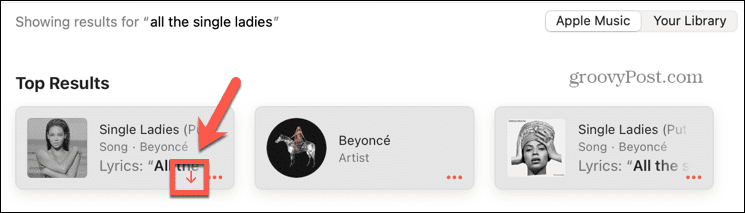
- La flèche se transformera en flèche grise une fois le téléchargement terminé.
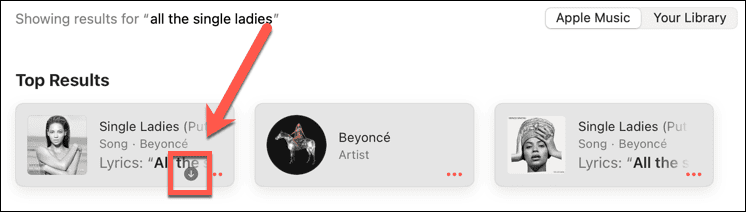
- Pour un album ou une chanson, survolez le résultat et cliquez sur le trois points icône de menu.
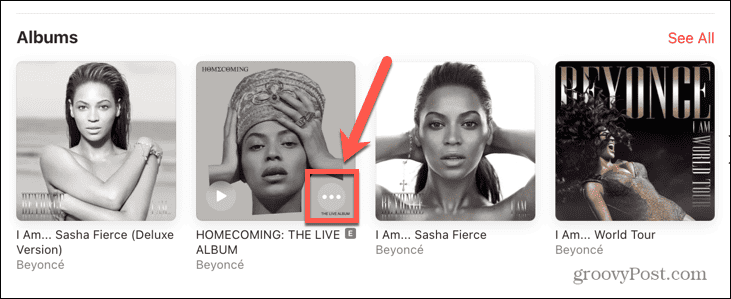
- Sélectionner Ajouter à la bibliothèque.
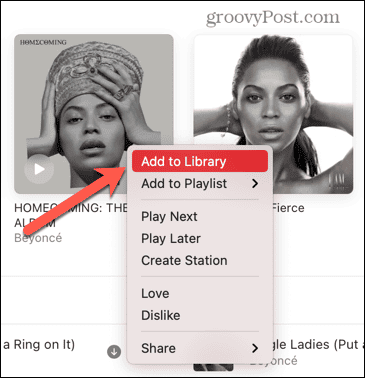
- Clique le trois points à nouveau l'icône et sélectionnez Télécharger.
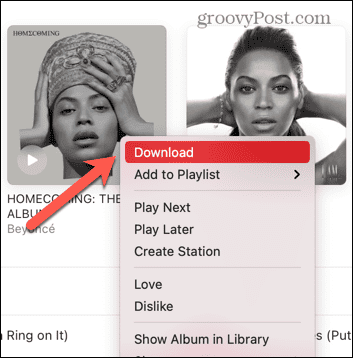
- Le contenu va maintenant être téléchargé.
- Pour lire le contenu, dans le Bibliothèque section, cliquez sur Récemment ajouté.
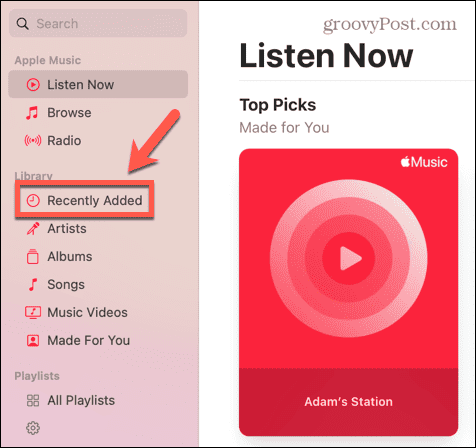
- Sélectionnez le contenu que vous avez téléchargé.
- Vous devriez voir une coche rouge indiquant que la musique est téléchargée et vous pouvez maintenant la lire hors ligne.
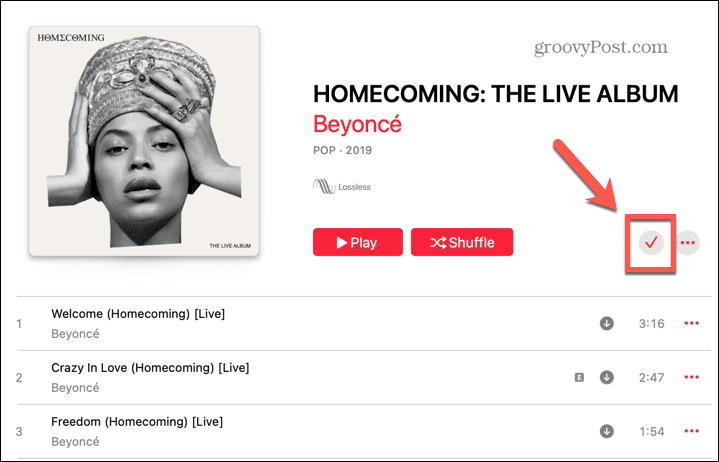
Comment activer les téléchargements automatiques de musique Apple sur votre téléphone
Si vous souhaitez que toute la musique de votre bibliothèque soit disponible hors connexion, vous pouvez modifier vos paramètres Apple Music afin que la musique soit automatiquement téléchargée lorsque vous l'ajoutez à votre bibliothèque.
N'oubliez pas que plus vous ajoutez de musique à votre bibliothèque, plus l'espace de stockage de votre téléphone sera utilisé.
Pour activer les téléchargements automatiques pour Apple Music sur votre iPhone :
- Ouvrez le Paramètres application.
- Faites défiler vers le bas et appuyez sur Musique.
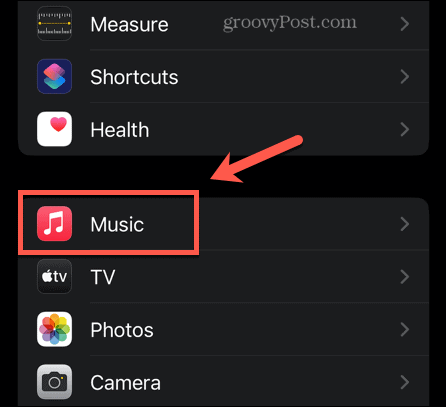
- Faites défiler vers le bas et basculez Téléchargements automatiques sur.
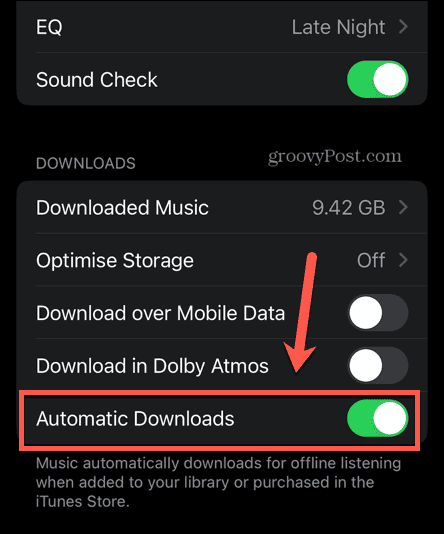
- Désormais, toute musique que vous ajoutez à votre bibliothèque sera automatiquement téléchargée.
- Si vous ne voulez pas que votre musique soit téléchargée lorsque vous n'êtes pas connecté au Wi-Fi, assurez-vous que Télécharger sur les données mobiles est éteint.
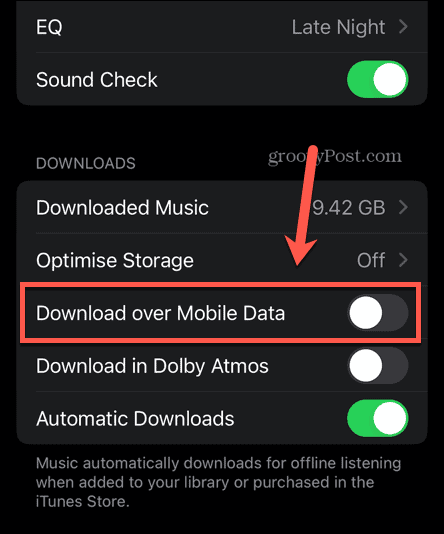
Comment activer les téléchargements automatiques dans Apple Music sur Mac
Vous pouvez également activer les téléchargements automatiques dans l'application de bureau. Toute musique que vous ajoutez à votre bibliothèque depuis le bureau Musique l'application sera automatiquement téléchargée.
Pour activer les téléchargements automatiques d'Apple Music sur un Mac :
- Ouvrez le Musique application.
- Clique le Musique menu dans la barre de menus.
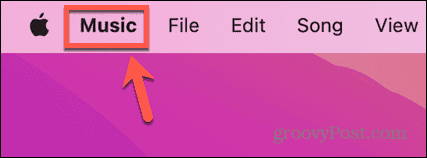
- Sélectionner Paramètres (ou Préférences sur les anciennes versions de macOS).
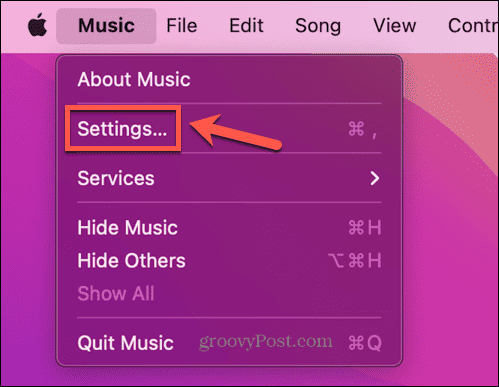
- Vérifier Téléchargements automatiques.
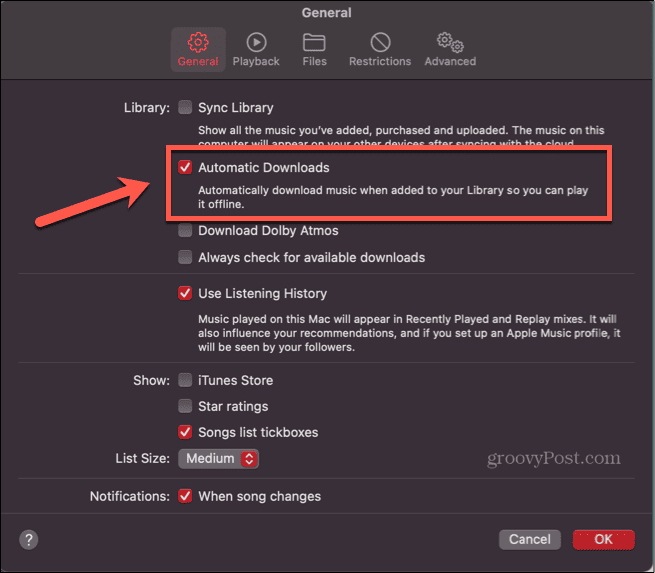
- Cliquez sur D'ACCORD.
- Toute musique que vous ajoutez à votre bibliothèque sur l'application de bureau sera désormais téléchargée automatiquement.
Utiliser Apple Music
Apprendre à utiliser Apple Music hors ligne vous permet de vous assurer que vous pouvez profiter de votre musique préférée où que vous soyez, même si vous n'avez pas de connexion réseau. Il existe de nombreuses autres façons de tirer le meilleur parti de votre abonnement Apple Music.
Vous pouvez apprendre à définir une chanson Apple Music comme alarme sur votre iPhone, ou comment créer une playlist collaborative sur Apple Music. Vous pouvez même apprendre à ajoutez votre propre illustration personnalisée à vos listes de lecture Apple Music.